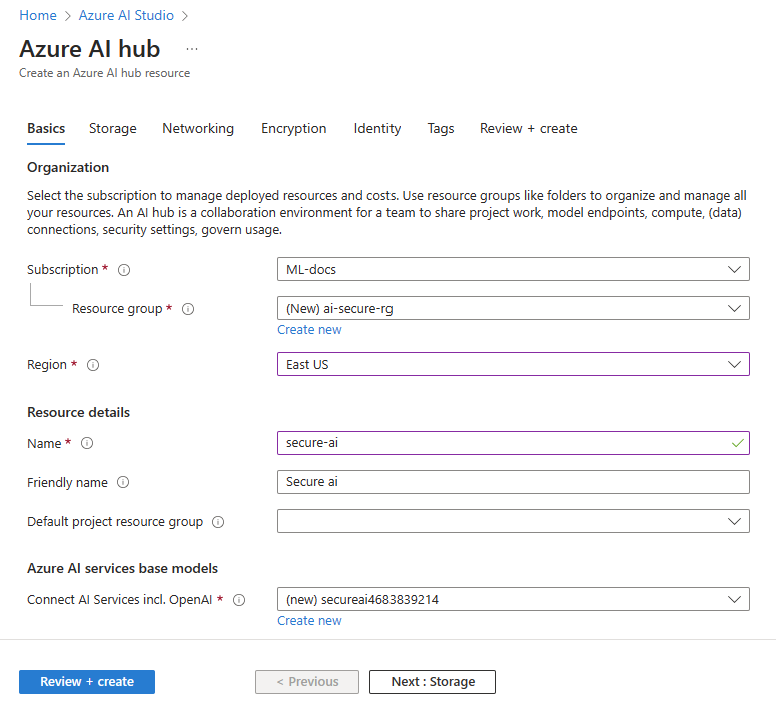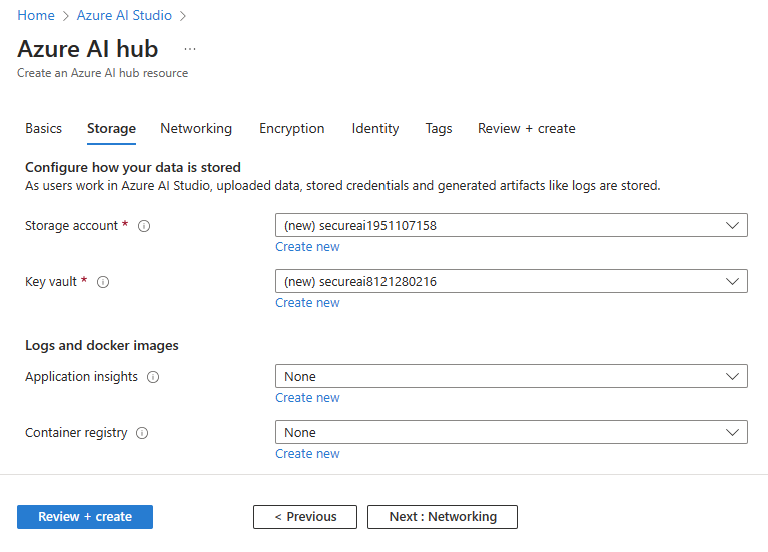Een beveiligde Azure AI Studio-hub en -project maken met een beheerd virtueel netwerk
Belangrijk
Sommige van de functies die in dit artikel worden beschreven, zijn mogelijk alleen beschikbaar in de preview-versie. Deze preview wordt aangeboden zonder een service level agreement en we raden deze niet aan voor productieworkloads. Misschien worden bepaalde functies niet ondersteund of zijn de mogelijkheden ervan beperkt. Zie Aanvullende gebruiksvoorwaarden voor Microsoft Azure-previews voor meer informatie.
U kunt uw Azure AI Studio-hub, -projecten en beheerde resources beveiligen in een beheerd virtueel netwerk. Met een beheerd virtueel netwerk is binnenkomende toegang alleen toegestaan via een privé-eindpunt voor uw hub. Uitgaande toegang kan worden geconfigureerd om alle uitgaande toegang toe te staan of alleen uitgaand verkeer dat u opgeeft. Zie Beheerd virtueel netwerk voor meer informatie.
Belangrijk
Het beheerde virtuele netwerk biedt geen binnenkomende connectiviteit voor uw clients. Zie de Verbinding maken naar de hubsectie voor meer informatie.
Vereisten
- Een Azure-abonnement. Als u nog geen abonnement op Azure hebt, maak dan een gratis account aan voordat u begint.
- Een virtueel Azure-netwerk dat u gebruikt om veilig verbinding te maken met Azure-services. U kunt bijvoorbeeld Azure Bastion, VPN Gateway of ExpressRoute gebruiken om vanuit uw on-premises netwerk verbinding te maken met het virtuele Azure-netwerk. Als u geen virtueel Azure-netwerk hebt, kunt u er een maken door de instructies in Een virtueel netwerk maken te volgen.
Een hub maken
Zoek in Azure Portal naar
Azure AI Studioen maak een nieuwe resource door + New Azure AI te selecteren.Voer uw hubnaam, abonnement, resourcegroep en locatiegegevens in. U kunt ook een bestaande Azure AI-servicesresource selecteren of een nieuwe resource maken.
Selecteer Volgende: Opslag. Selecteer een bestaand opslagaccount en key vault-resource of maak nieuwe. Kies desgewenst een bestaande Application Insights en Container Registry voor logboeken en Docker-installatiekopieën.
Selecteer Volgende: Netwerken om het beheerde virtuele netwerk te configureren dat AI Studio gebruikt om de hub en projecten te beveiligen.
Selecteer Privé met uitgaand internet, waarmee rekenresources toegang hebben tot het openbare internet voor resources zoals Python-pakketten.
Als u wilt dat uw clients verbinding kunnen maken via uw Virtuele Azure-netwerk met de hub, gebruikt u de volgende stappen om een privé-eindpunt toe te voegen.
Selecteer + Toevoegen uit de sectie Binnenkomende toegang voor werkruimte op het tabblad Netwerken . Het formulier Privé-eindpunt maken wordt weergegeven.
Voer een unieke waarde in het veld Naam in. Selecteer het virtuele netwerk (Azure Virtual Network) waarmee uw clients verbinding maken. Selecteer het subnet waarmee het privé-eindpunt verbinding maakt.
Selecteer OK om de eindpuntconfiguratie op te slaan.
Selecteer Beoordelen en maken en vervolgens Maken om de hub te maken. Zodra de hub is gemaakt, nemen alle projecten of rekeninstanties die zijn gemaakt op basis van de hub de netwerkconfiguratie over.
Verbinding maken naar de hub
Het beheerde virtuele netwerk biedt niet rechtstreeks toegang tot uw clients. In plaats daarvan maken uw clients verbinding met een virtueel Azure-netwerk dat u beheert. Er zijn meerdere methoden die u kunt gebruiken om clients te verbinden met het virtuele Azure-netwerk. De volgende tabel bevat de gebruikelijke manieren waarop clients verbinding maken met een virtueel Azure-netwerk:
| Wijze | Description |
|---|---|
| Azure VPN-gateway | Verbinding maken on-premises netwerken naar een virtueel Azure-netwerk via een privéverbinding. Verbinding maken wordt gemaakt via het openbare internet. |
| ExpressRoute | Verbinding maken on-premises netwerken via een privéverbinding in de cloud. Verbinding maken wordt gemaakt met behulp van een connectiviteitsprovider. |
| Azure Bastion | Verbinding maken naar een virtuele machine in het virtuele Azure-netwerk met behulp van uw webbrowser. |
Volgende stappen
Feedback
Binnenkort beschikbaar: In de loop van 2024 zullen we GitHub-problemen geleidelijk uitfaseren als het feedbackmechanisme voor inhoud en deze vervangen door een nieuw feedbacksysteem. Zie voor meer informatie: https://aka.ms/ContentUserFeedback.
Feedback verzenden en weergeven voor